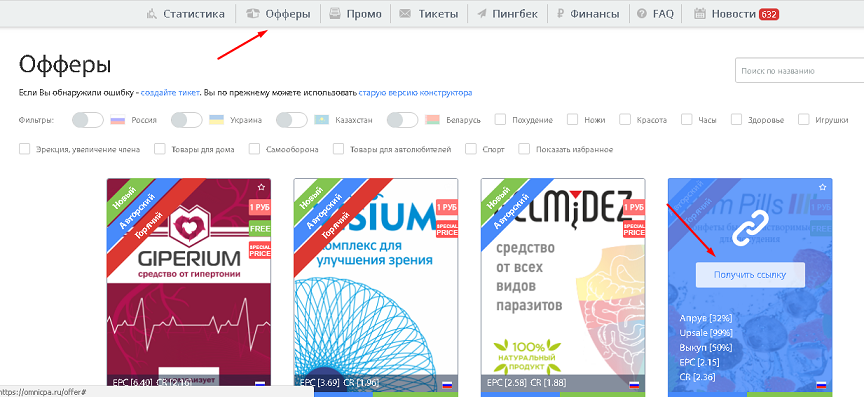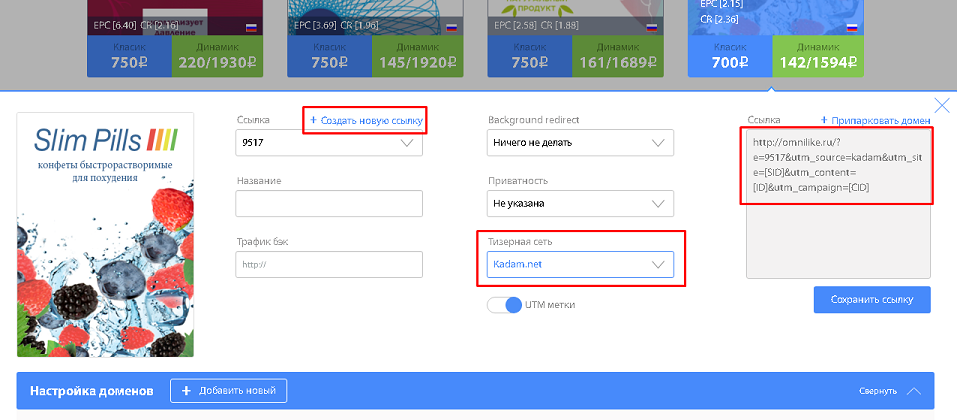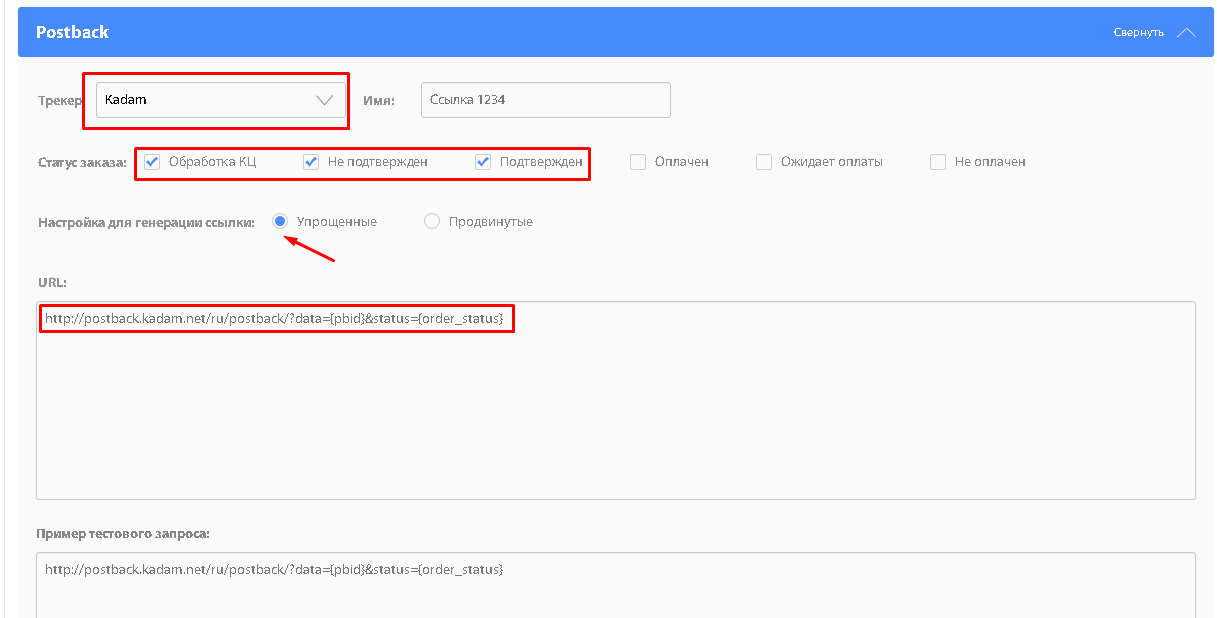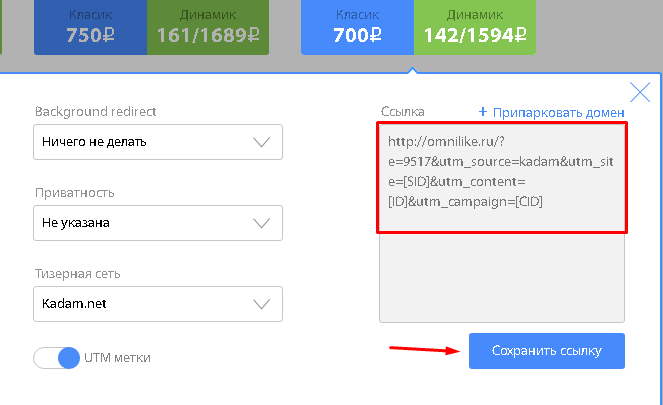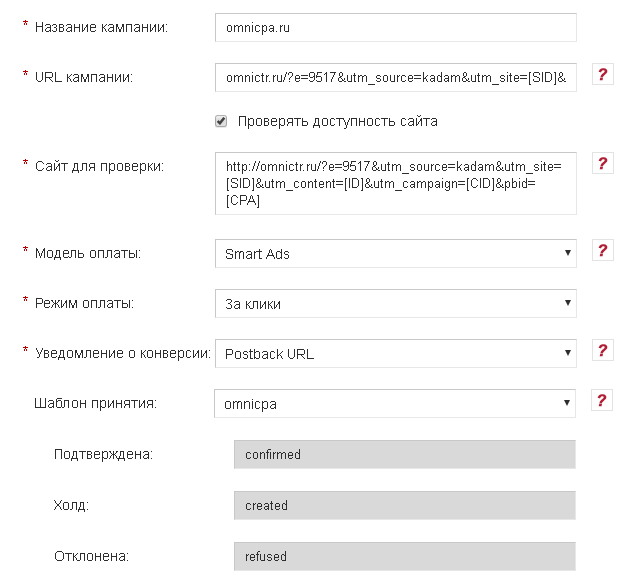Настройка postback для omnicpa.ru — различия между версиями
Admin (обсуждение | вклад) |
Admin (обсуждение | вклад) |
||
| Строка 9: | Строка 9: | ||
[[Файл:Omnicpa8.png|centre|frame|рис. 2]] | [[Файл:Omnicpa8.png|centre|frame|рис. 2]] | ||
| − | 3. После всех настроек потока (выбор лендинга и настройки ссылки и лендингов, в случае необходимости) раскрываем блок настроек "Postback" Выбираем в поле "Трекер" значение ''Kadam'', в поле "Статус заказа:" выбираем 3 первых статуса заказа, упрощенные настройки генерации ссылки, а в поле "URL:" прописываем ссылку - <code> | + | 3. После всех настроек потока (выбор лендинга и настройки ссылки и лендингов, в случае необходимости) раскрываем блок настроек "Postback" Выбираем в поле "Трекер" значение ''Kadam'', в поле "Статус заказа:" выбираем 3 первых статуса заказа, упрощенные настройки генерации ссылки, а в поле "URL:" прописываем ссылку - <code>https<nowiki/>://kdtrk.net/ru/postback/?data={pbid}&status={order_status}</code> <br/> |
[[Файл:Omnicpa10.png|centre|frame|рис. 3]] | [[Файл:Omnicpa10.png|centre|frame|рис. 3]] | ||
Версия 21:17, 31 августа 2019
Для того, чтобы настроить postback с omnicpa.ru, необходимо проделать следующие шаги:
1. Открываем список офферов. Из списка выбираем нужный оффер и нажимаем кнопку "Получить ссылку".
2. В появившемся окне нажимаем "Создать новую ссылку", указываем название, в поле "Тизерная сеть" выбираем kadam. После этого появится рекламируемая ссылка потока.
3. После всех настроек потока (выбор лендинга и настройки ссылки и лендингов, в случае необходимости) раскрываем блок настроек "Postback" Выбираем в поле "Трекер" значение Kadam, в поле "Статус заказа:" выбираем 3 первых статуса заказа, упрощенные настройки генерации ссылки, а в поле "URL:" прописываем ссылку - https://kdtrk.net/ru/postback/?data={pbid}&status={order_status}
4. После всех настроек вверху окна настроек потока копируем рекламируемую ссылку в буфер обмена и нажимаем кнопку "сохранить ссылку".
5. К полученной партнерской ссылке мы дописываем параметр - &pbid=[CPA]
Пример готовой ссылки : http://omnilike.ru/?e=XXXX&utm_source=kadam&utm_site=[SID]&utm_content=[ID]&utm_campaign=[CID]&pbid=[CPA]
Обращаем внимание, что ссылка может отличаться в зависимости от оффера и наличия меток может, например, иметь вид:
http://omnictr.ru/?e=XXXX&pbid=[CPA]
6. Вставляем полученную ссылку с параметром CPA в поле URL в рекламной кампании в кабинете Kadam. Выбираем соответствующий шаблон принятия данной партнерской сети